Wenn man ein neues iPhone gekauft hat, möchte man gerne alle Einstellungen und Apps aus dem Backup importieren. Manchmal tritt aber ein Fehler auf und die Wiederherstellung beendet sich nicht. Wir zeigen, wie man dann vorgehen kann.
Eigentlich sind iCloud-Backups eine gute Sache: Das iPhone oder iPad erstellt die Backups täglich im Hintergrund und sobald man ein neues Gerät gekauft hat, kann man darüber alle Einstellungen und Inhalte wiederherstellen.
Keine Updates und Backups möglich
Im Normalfall funktioniert das auch gut. Bei manchen Wiederherstellungen gibt es aber ein Problem – am Anfang wird das iPhone wiederhergestellt, dann sieht man in den Systemeinstellungen aber nur noch diese Meldung: „Wiederherstellung läuft (noch 100MB)“.
Besonders ärgerlich: Während das iPhone (angeblich) die letzten 100MB an Inhalten wiederherstellt, kann das iPhone weder neue Backups anlegen noch iOS-Updates installieren.
Lösung für iOS-Fehler Wiederherstellung läuft (noch 100MB)
Bei der Fehlermeldung helfen üblicherweise weder Neustart noch Änderungen an den Netzwerk- oder sonstigen Einstellungen. Auch warten hat normalerweise keinen Effekt: Auch nach längerer Zeit zeigt das iPhone oder iPad die Fehlermeldung weiterhin an.
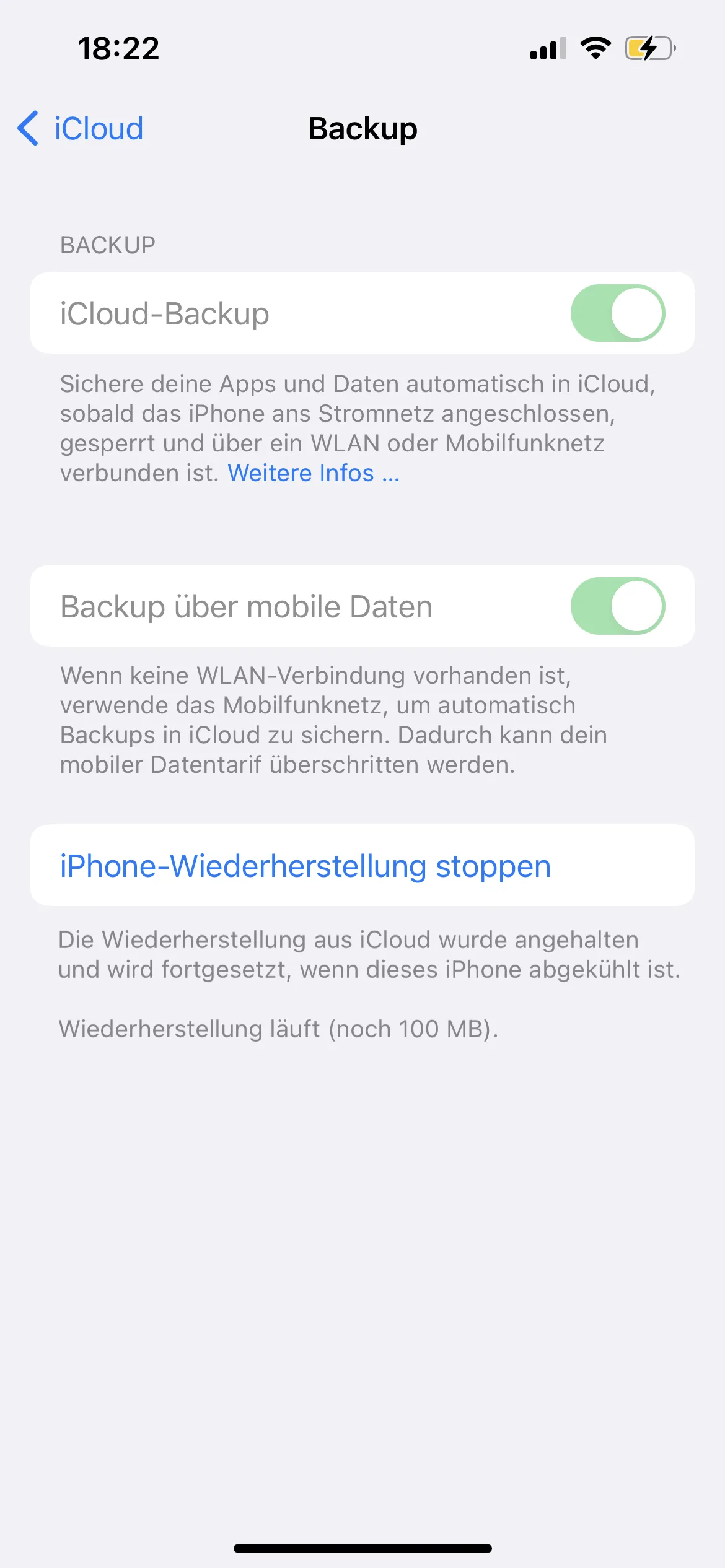
Die empfohlene Lösung in diesem Fall ist eine andere: Da normalerweise alle relevanten Inhalte bereits hergestellt sind, kann man das Update für die letzten 100MB einfach abbrechen. Um das zu machen, muss man wie folgt vorgehen:
- Systemeinstellungen aufrufen
- zu „Apple-Account“ navigieren
- „iCloud“ aufrufen
- „iCloud-Backup“ aufrufen
Hier sieht man zum einen eine genauere Angabe, wie viel Daten angeblich noch fehlen. Außerdem kann man in diesem Bereich die Wiederherstellung einfach stoppen. Danach kann man wie gewohnt Updates installieren und neue iCloud-Backups anlegen.
Quelle:
- Apple-Community: „Wiederherstellung iPhone hängt seit Wochen“
- Apple-Community: „Restore in Progress – An estimated 100 MB will be required to finish restoring your apps and data“
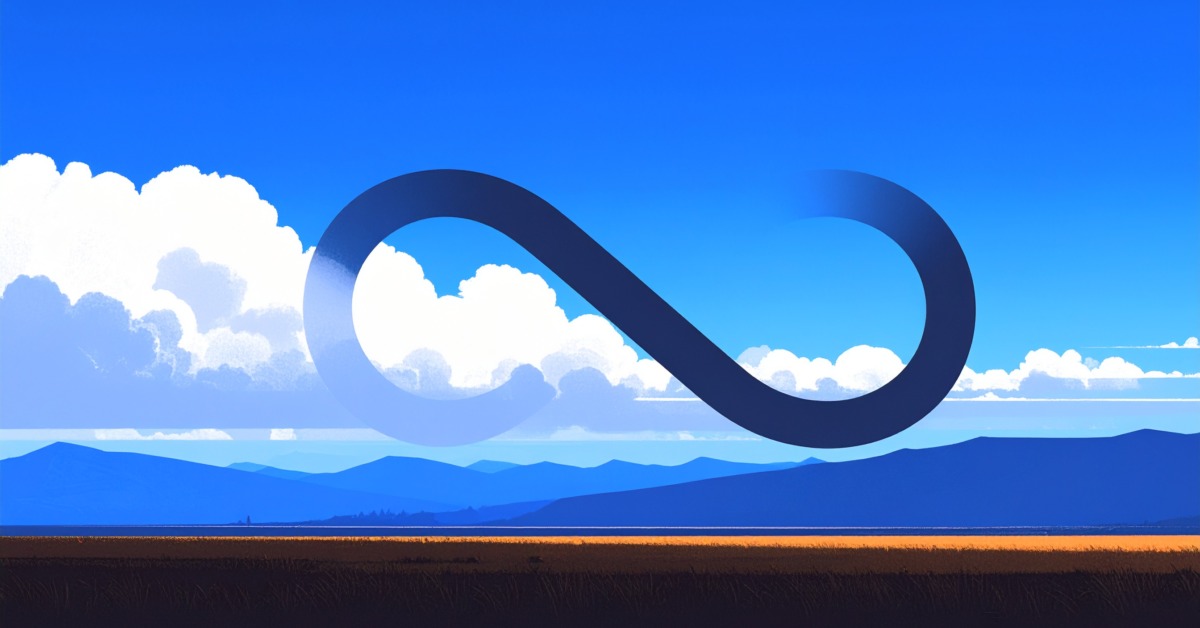

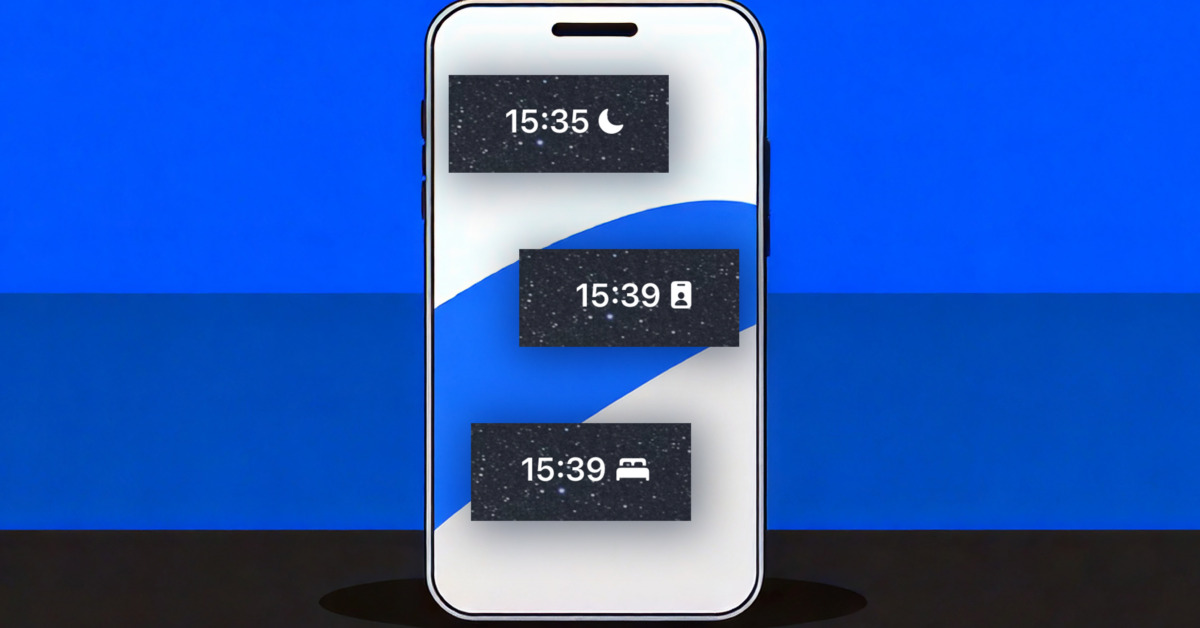

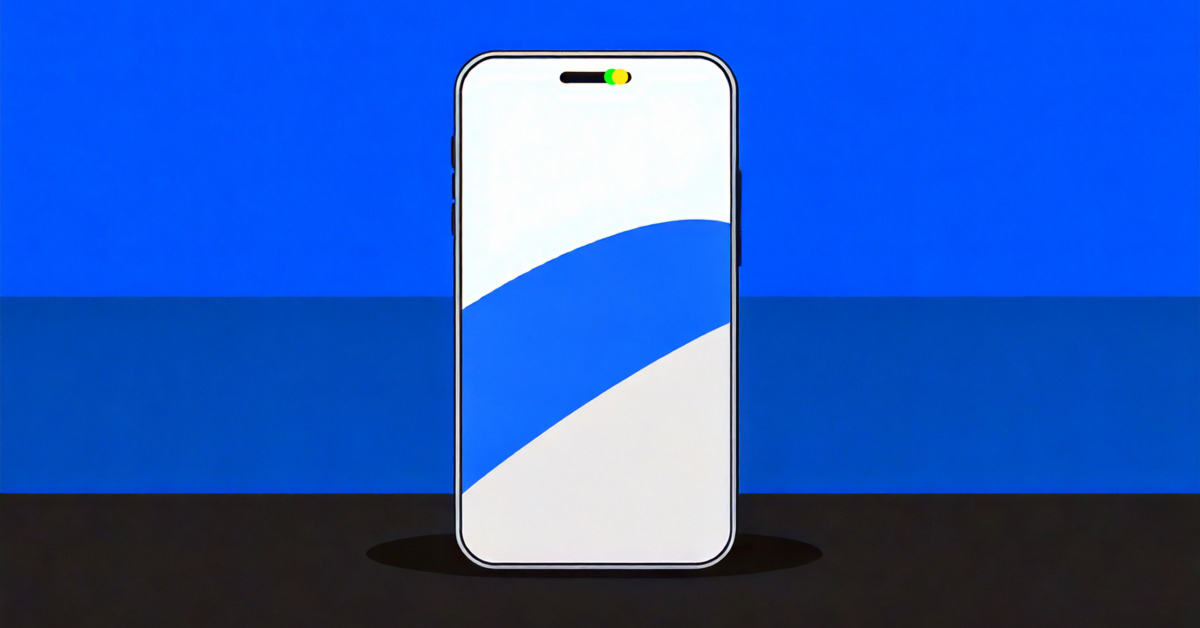
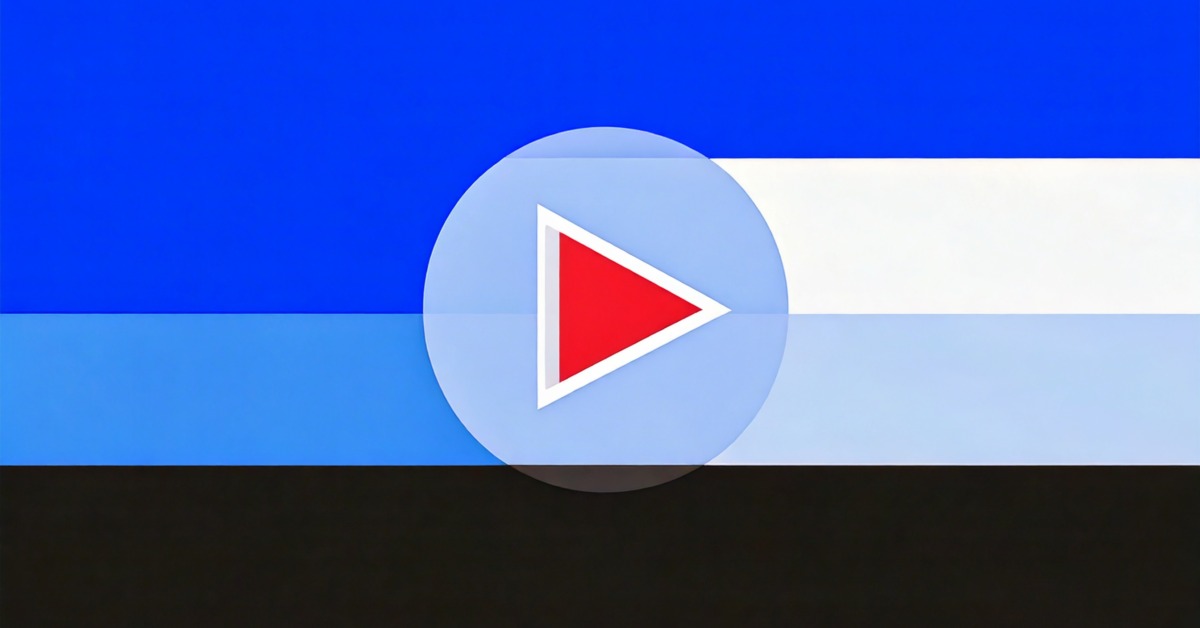
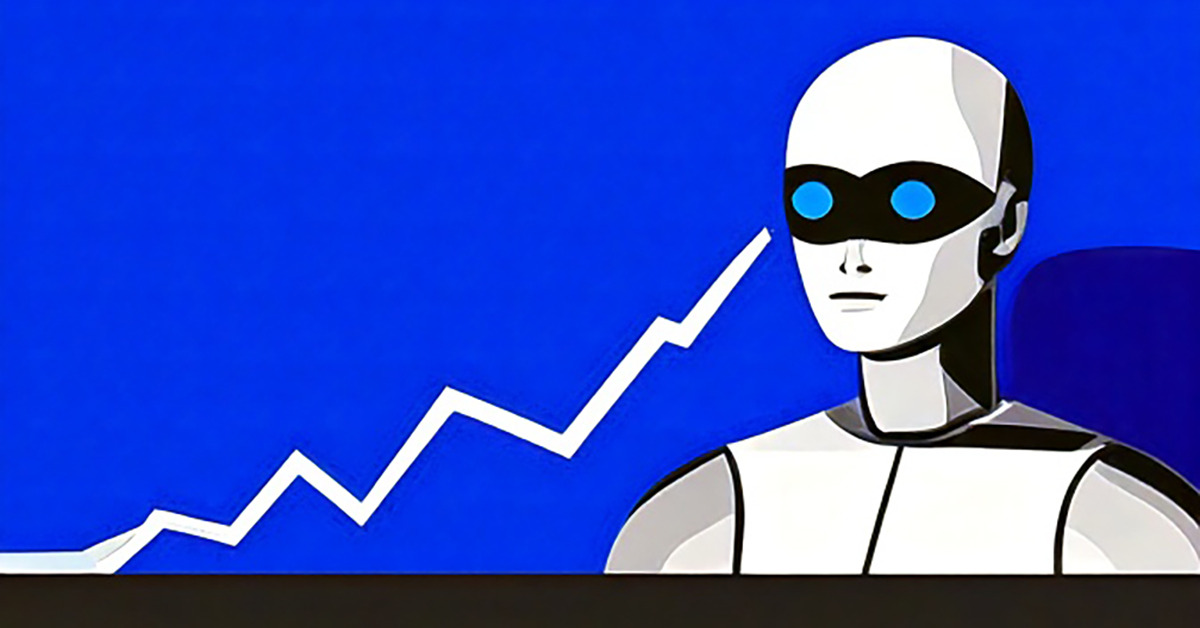
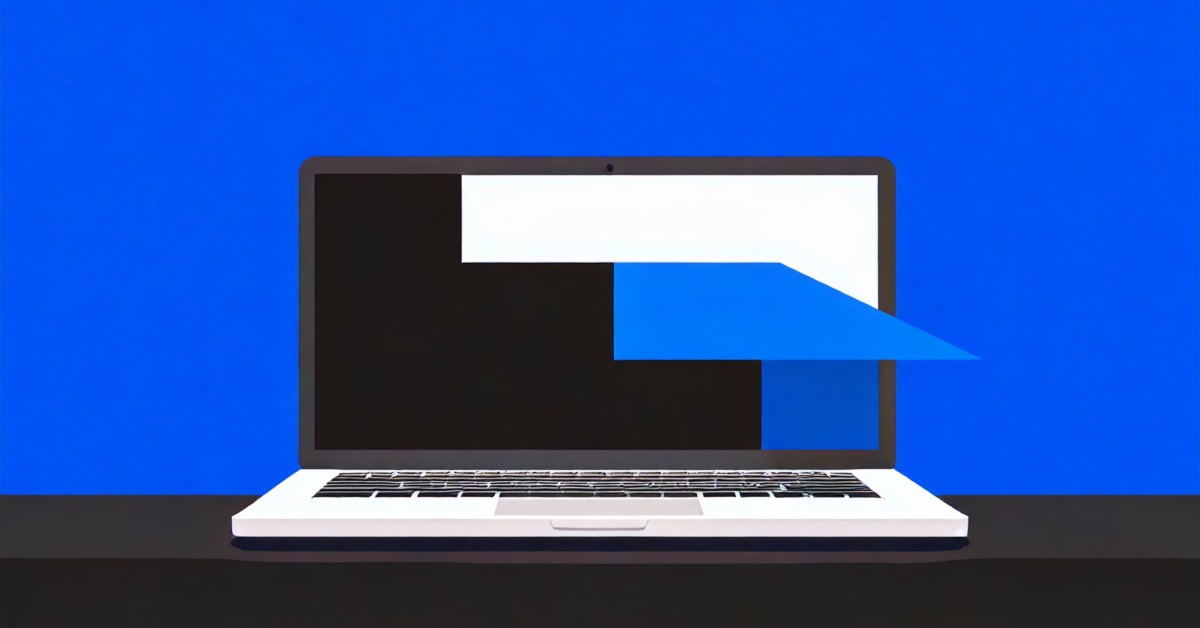
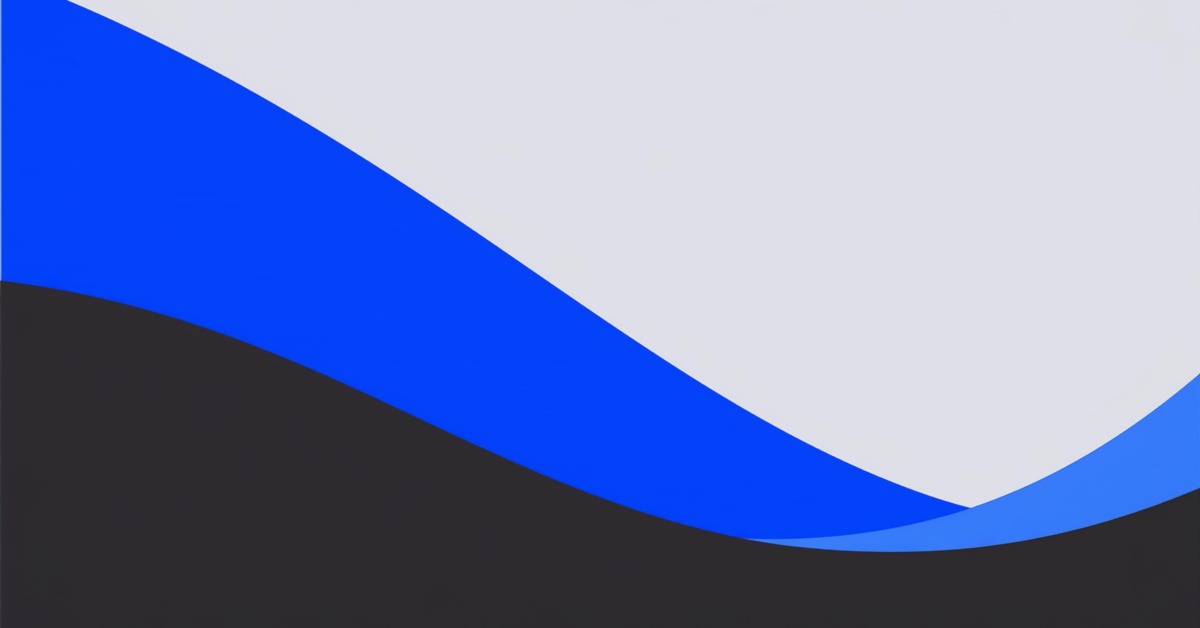
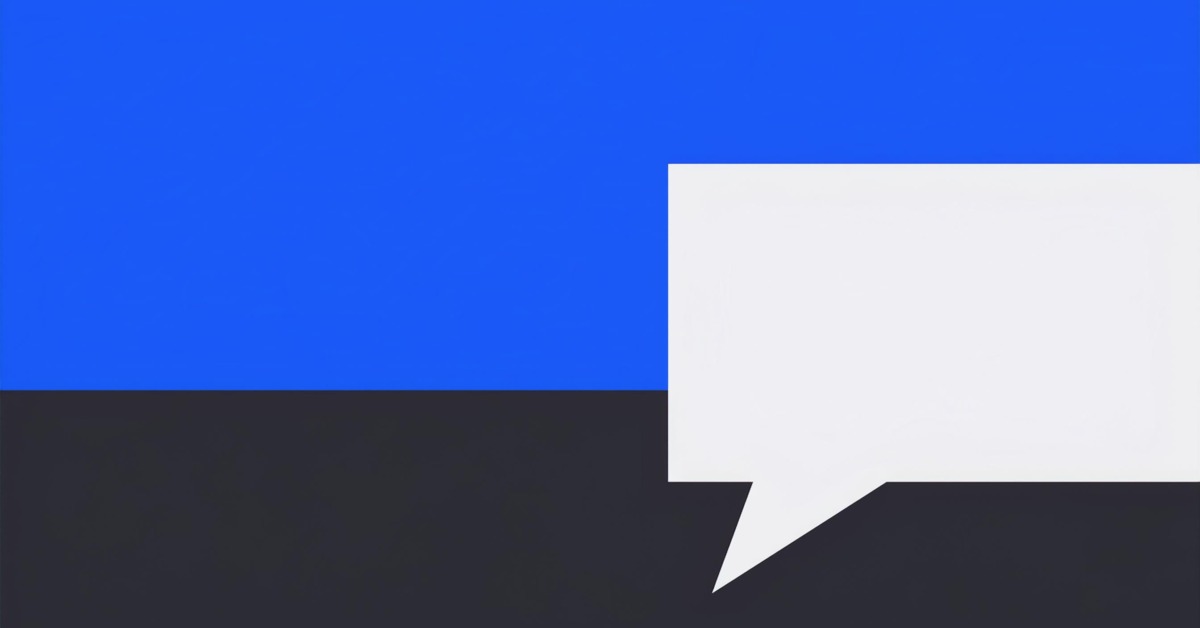

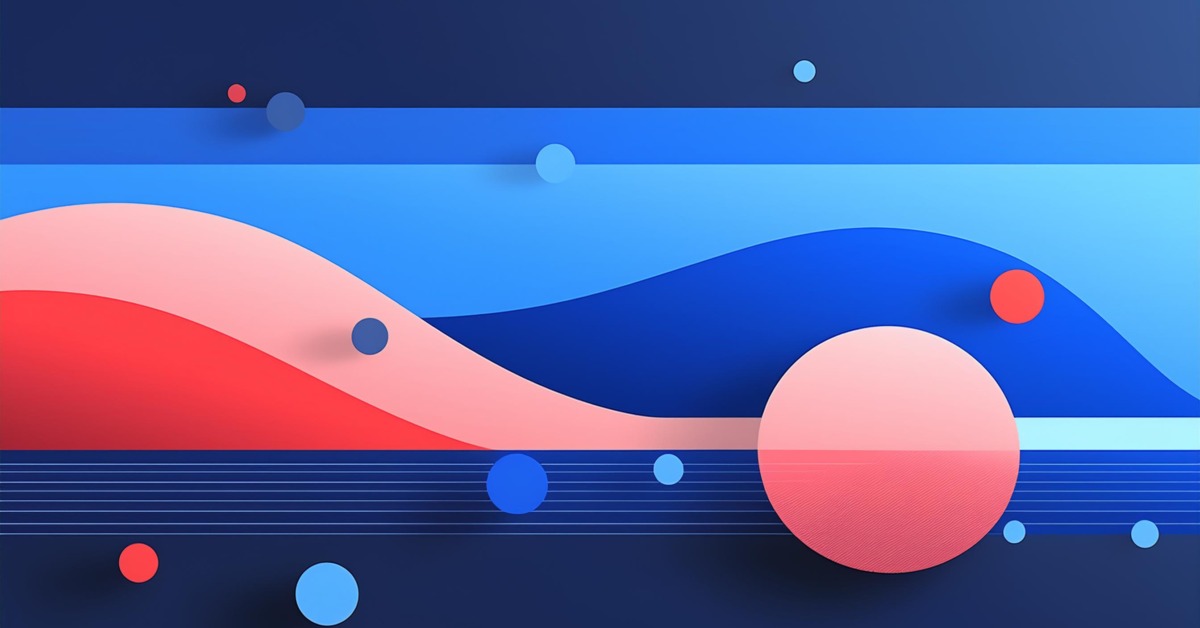
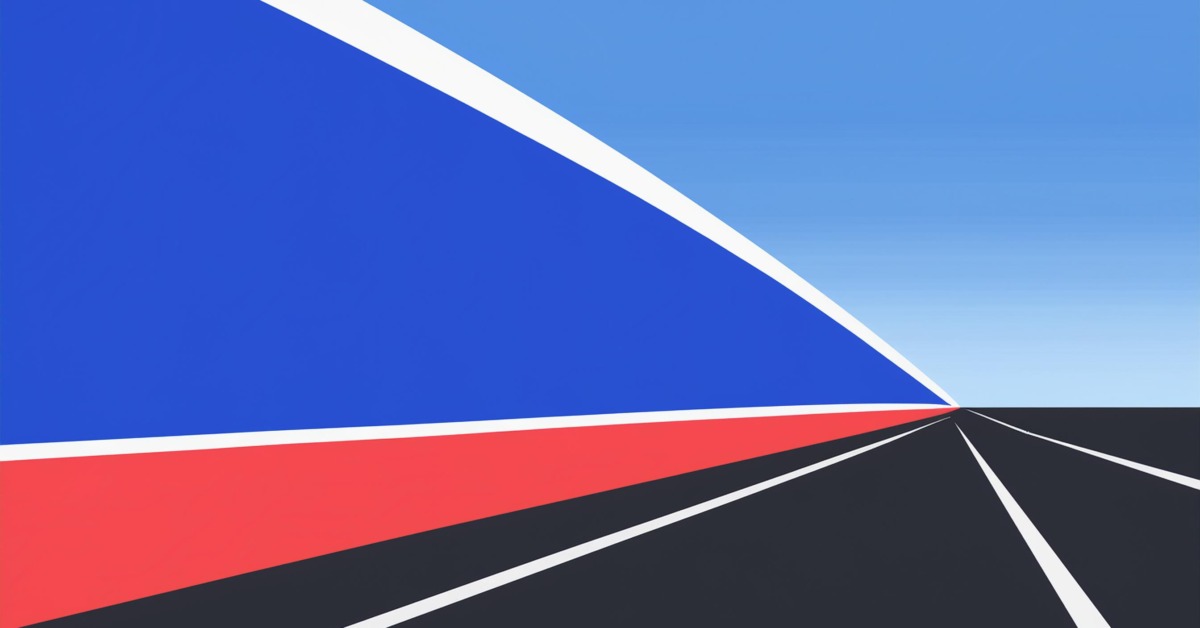






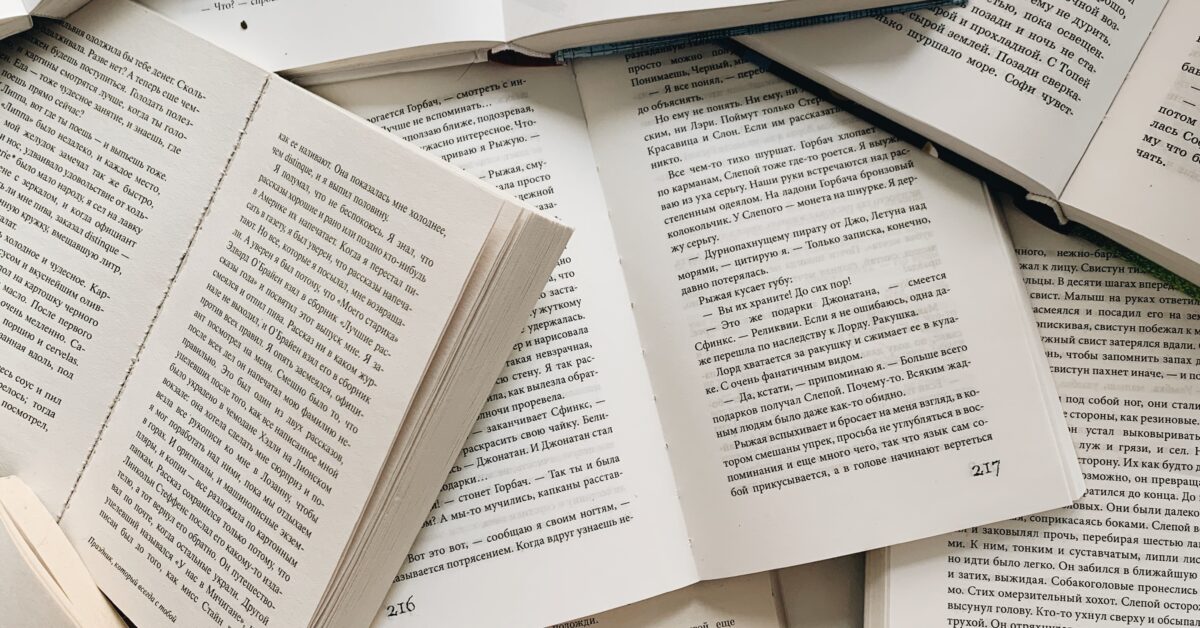

Schreibe einen Kommentar